13-11-2009, 22:53
MSI bir çok forumda çok fazla tartışılan konuya netlik getirmiş ki, anakartlarında çekirdek açmak için bir teknoloji kullanmış. Phenom II X2/X3 işlemcilerinin çekirdeklerini açıp X4 performansında çalıştırmak artık çok basit. Nasıl mı? Bios üzerinden Unlock CPU Core seçeneğini aktifleştirince geriye kalanı siz ellemeden anakart kendisi hallediyor. Bu farklı teknolojilerde sürekli geliştirmelere giden MSI firması bu özelliği AMD Phenom II işlemcileri için tasarlamış. Çift, üç, dört çekirdekli olmalarının hiçbir sorunu yok çünkü hepsi aynı serinin işlemcileri ve tek farklılıkları çekirdek sayıları.
İşlemci açmanın yararları;
-Aynı parayla daha iyi performans
-Fiyat/performans oranında en az %70 artış
-Sadece fonksiyonu çalıştır, kolaylıkla çekirdekiğini aç
![[Resim: unlock_2.jpg]](http://www.msi.com/html/popup/MB/techexpress/unlock/unlock_2.jpg)
MSI CPU çekirdek açıcı teknolojisini nasıl kullanırım?
![[Resim: unlock_3.jpg]](http://www.msi.com/html/popup/MB/techexpress/unlock/unlock_3.jpg)
Birinci adım BIOS üzerinden Cell Menu kısmına geliniz
![[Resim: unlock_4.jpg]](http://www.msi.com/html/popup/MB/techexpress/unlock/unlock_4.jpg)
İkinci adım CPU çekirdek fonksiyonunu aktif edin
![[Resim: unlock_4.jpg]](http://www.msi.com/html/popup/MB/techexpress/unlock/unlock_4.jpg)
ACC (Advance Clock calibration) fonksiyonunu aktif edin ve bu arada orijinal olarak iki çekirdekli (Üç de olabilir) listenin dört çekirdekli liste olacağını göreceksiniz.
![[Resim: unlock_5.jpg]](http://www.msi.com/html/popup/MB/techexpress/unlock/unlock_5.jpg)
Bu arada Core 1 disable olamaz, diğer çekirdeklerde aktif/pasif seçeneği gelecektir. Ancak bazı çekirdekler stabil olmayabilir, kullanıcı işletim sistemini açamayabilir hatta sistem çökmelerine yol açabilir.
![[Resim: unlock_6.jpg]](http://www.msi.com/html/popup/MB/techexpress/unlock/unlock_6.jpg)
5. adım, eğer çekirdekler başarılı bir şekilde açıldıysa, kullanıcı sistem bilgilerine ulaşıp çift çekirdekli işlemcisinin dört çekirdekli olduğunu görebilir.
İşlemci açmanın yararları;
-Aynı parayla daha iyi performans
-Fiyat/performans oranında en az %70 artış
-Sadece fonksiyonu çalıştır, kolaylıkla çekirdekiğini aç
![[Resim: unlock_2.jpg]](http://www.msi.com/html/popup/MB/techexpress/unlock/unlock_2.jpg)
MSI CPU çekirdek açıcı teknolojisini nasıl kullanırım?
![[Resim: unlock_3.jpg]](http://www.msi.com/html/popup/MB/techexpress/unlock/unlock_3.jpg)
Birinci adım BIOS üzerinden Cell Menu kısmına geliniz
![[Resim: unlock_4.jpg]](http://www.msi.com/html/popup/MB/techexpress/unlock/unlock_4.jpg)
İkinci adım CPU çekirdek fonksiyonunu aktif edin
![[Resim: unlock_4.jpg]](http://www.msi.com/html/popup/MB/techexpress/unlock/unlock_4.jpg)
ACC (Advance Clock calibration) fonksiyonunu aktif edin ve bu arada orijinal olarak iki çekirdekli (Üç de olabilir) listenin dört çekirdekli liste olacağını göreceksiniz.
![[Resim: unlock_5.jpg]](http://www.msi.com/html/popup/MB/techexpress/unlock/unlock_5.jpg)
Bu arada Core 1 disable olamaz, diğer çekirdeklerde aktif/pasif seçeneği gelecektir. Ancak bazı çekirdekler stabil olmayabilir, kullanıcı işletim sistemini açamayabilir hatta sistem çökmelerine yol açabilir.
![[Resim: unlock_6.jpg]](http://www.msi.com/html/popup/MB/techexpress/unlock/unlock_6.jpg)
5. adım, eğer çekirdekler başarılı bir şekilde açıldıysa, kullanıcı sistem bilgilerine ulaşıp çift çekirdekli işlemcisinin dört çekirdekli olduğunu görebilir.
[SIGPIC][/SIGPIC]
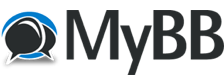





![[Resim: 10901619km4.gif]](http://img78.imageshack.us/img78/7880/10901619km4.gif)
